技术编辑教您win7打印机后台程序服务关闭了怎么办
分类:windows7教程 发布时间:2019-04-24 10:00:00
win7系统从发布至今已经有数以亿计的用户了,不少朋友的打印机和电脑连接的系统也是win7系统,今天小编来跟大家分享一下win7打印机后台程序服务没有打开的解决方法。
打印机是电脑的输出设备,可以通过将计算机上编写的文档等打印成纸质材料,不少的朋友在使用打印机打印的时候发现打印机的后台程序没有启动,导致无法打印,下面就来看看怎么解决这个问题吧!
win7打印机后台程序服务关闭了怎么办
1.进入系统桌面,鼠标右键“我的电脑”,选择”管理“选项打开。
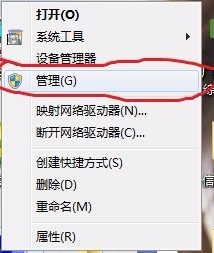
打印机系统软件图解1
2.在计算机关联界面的左侧点击“服务和应用程序”,进入下一步。
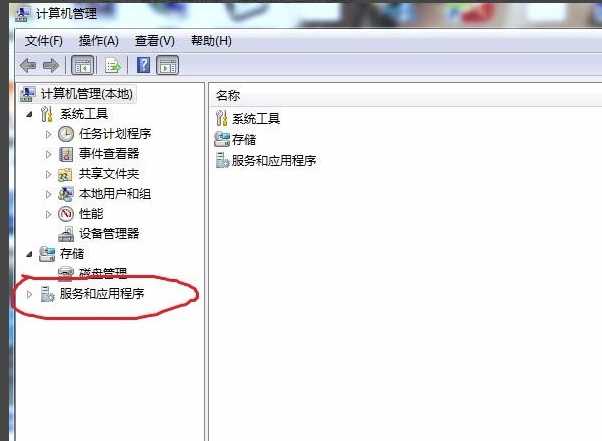
win7系统软件图解2
3.选择“服务”选项打开,进入下一步。
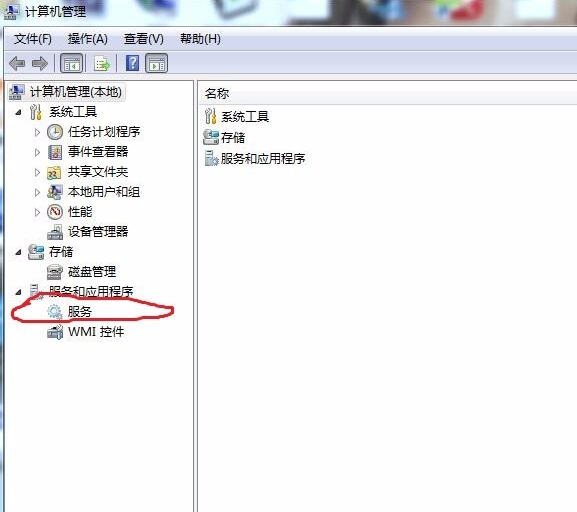
win7系统软件图解3
4.在右侧的服务项中找到Print Spooler项,鼠标右键该选项选择启动,重启电脑,打印机就可以正常工作了。
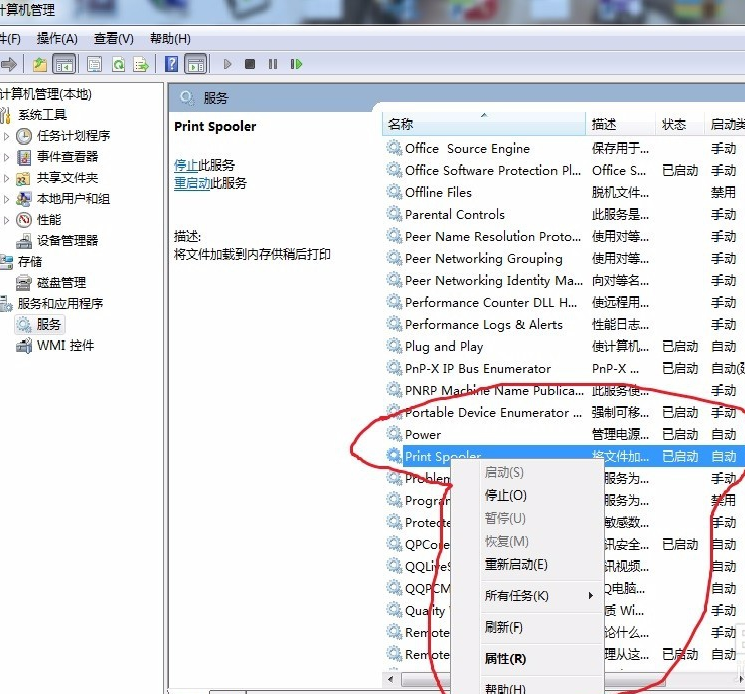
打印机服务系统软件图解4






 立即下载
立即下载







 魔法猪一健重装系统win10
魔法猪一健重装系统win10
 装机吧重装系统win10
装机吧重装系统win10
 系统之家一键重装
系统之家一键重装
 小白重装win10
小白重装win10
 杜特门窗管家 v1.2.31 官方版 - 专业的门窗管理工具,提升您的家居安全
杜特门窗管家 v1.2.31 官方版 - 专业的门窗管理工具,提升您的家居安全 免费下载DreamPlan(房屋设计软件) v6.80,打造梦想家园
免费下载DreamPlan(房屋设计软件) v6.80,打造梦想家园 全新升级!门窗天使 v2021官方版,保护您的家居安全
全新升级!门窗天使 v2021官方版,保护您的家居安全 创想3D家居设计 v2.0.0全新升级版,打造您的梦想家居
创想3D家居设计 v2.0.0全新升级版,打造您的梦想家居 全新升级!三维家3D云设计软件v2.2.0,打造您的梦想家园!
全新升级!三维家3D云设计软件v2.2.0,打造您的梦想家园! 全新升级!Sweet Home 3D官方版v7.0.2,打造梦想家园的室内装潢设计软件
全新升级!Sweet Home 3D官方版v7.0.2,打造梦想家园的室内装潢设计软件 优化后的标题
优化后的标题 最新版躺平设
最新版躺平设 每平每屋设计
每平每屋设计 [pCon planne
[pCon planne Ehome室内设
Ehome室内设 家居设计软件
家居设计软件 微信公众号
微信公众号

 抖音号
抖音号

 联系我们
联系我们
 常见问题
常见问题



